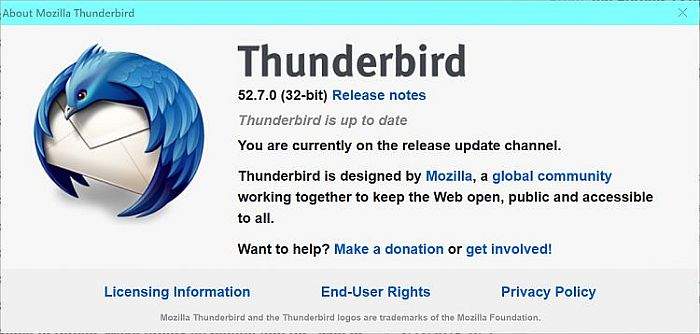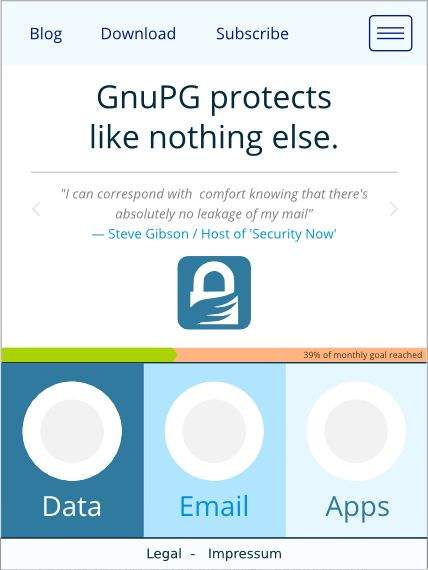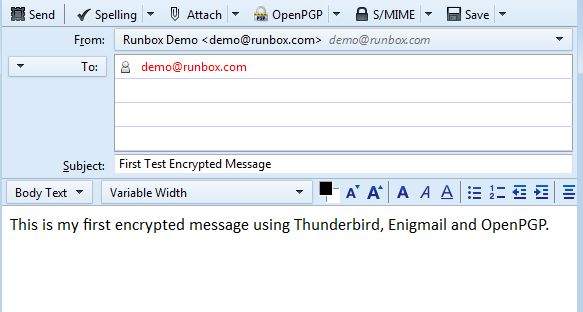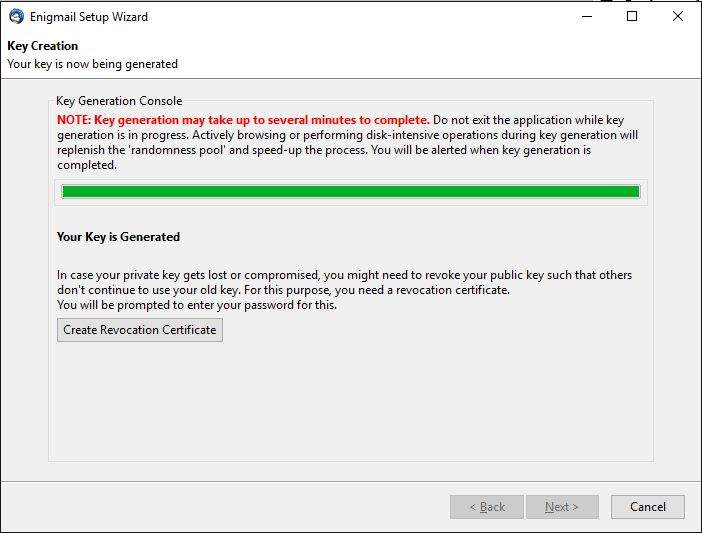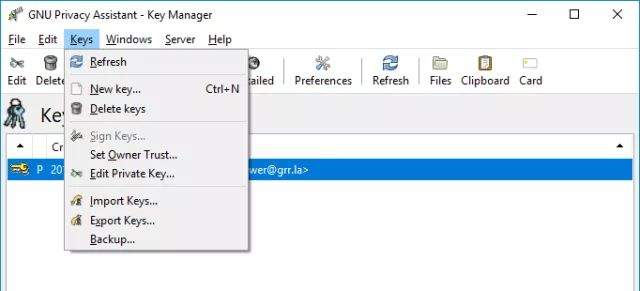Zašto šifrirati e-mail?
Šifriranje ili enkripcija e-mail servisa nažalost nije baš tako jednostavno kao što može izgledati. Zbog toga što nije jednostavno, zašto da se time zabrinjavamo? Pa, postoji određen broj itekako dobrih razloga, s time da je naravno broj jedan i najvažniji razlog – privatnost nas kao korisnika.
Šifriranjem e-maila vi kao korisnik si dodatno pomažete u zaštiti i od raznoraznih potencijalnih nedopuštenih aktivnosti (koje su nemali broj puta protuzakonite, a ogledaju se u dobivanju osobnih podataka od korisnika), ali i od korporativnih izvlačenja informacija, koje premda na prvi pogled nije protuzakonito je ipak nedopušteno.
Na osobnoj razini, šifriranje vam pomaže u očuvanju privatnih i osjetljivih informacija. U poslovnom svijetu, šifriranjem načina komuniciranja putem razmjene elektroničke pošte može uvelike doprinjeti zaštiti informacija vezanih uz tvrtku u kojoj radite, poslovanje i slično (čak i ako je neki uređaj ukraden ili izgubljen).
Thunderbird način zaštite
Danas postoji pristojan broj načina kako zaštititi e-mail putem šifriranja. Neki od najjednostavnijih načina zaštite jest korištenje nekih od dostupnih ”open source” programa, odnosno alata kao što su recimo Thunderbird ili GnuPG. Oba ova alata su u cijelosti besplatna i ono što je vrlo dobro kod njih jest to što su dostupni na više platformi, to jest na više operacijskih sustava. I naravno, oba alata su dosta jednostavni za korištenje, što je isto tako važna stavka kod alata za šifriranje.
Ako koristite Windows OS, ako želite skinuti i instalirati Thunderbird, idite na službenu stranicu Mozille Firefox preglednika i odande skinite najnoviju verziju Thunderbird programa. Pokrenite ga klikom na .exe i pustite neka se program instalira. Sve ovo će trajati malo vremena tako da samo malo trebate biti strpljivi.
U slučaju da koristite neki od Linux operacijskih sustava, vidjeti ćete da je Thunderbird dostupan u predefiniranom prostoru i da se nalazi na istom mjestu kod gotovo svake inačice Linuxa. Alat možete instalirati korištenjem Package Managera ili Upravitelja paketima.
Ubuntu/Debian
$ sudo apt install thunderbird
Fedora
# dnf -y install thunderbird
Arch
# pacman -S thunderbird
Instaliranje GnuPG-a
Iduća stvar koju trebamo instalirati jest GnuPG. Ono za što služi GnuPG jest obavljanje posla šifriranja i dešifriranja sadržaja elektroničke pošte. GmnuPG za Windows OS je razvijen od strane Free Software Foundation i kao takav dostupan je za 0 kuna. Idite na stranicu developera i na odjeljak za skidanje kako biste ondje pronašli GnuPG i skinuli ga. Proces instalacije je opet dosta jednostavan. Samo kliknite na ”install”, pričekajte nekoliko minuta i postupak instalacije bi trebao biti gotov.
Kada govorimo o Linuxu, GnuPG je ondje započet kao dio FSF projekta, što znači da ga i ovdje možete instalirati korištenjem Upravitelja paketima.
Ubuntu/Debian
$ sudo apt install gnupg2
Fedora
# dnf -y install gnupg2
Arch
# pacman -S gnupg
Instalacija Enigmail-a
Posljednji dio slagalice koji nam treba kako bismo postupak zaštite e-mail servisa upotpunili zove se Enigmail. Radi se o jednom od Thunderbird plugina čija je prvenstvena namjena obavljanje aktivnosti u pogledu šifriranja e-maila putem Thunderbirda, ali na vrlo pojednostavljen način. To u prijevodu znači da nema Enigmail-a postupak šifriranja i dešifriranja bi bio puno kompliciraniji (ili bi bio nemoguć).
Enigmail je dostupan na način da ga možete pronaći unutar izbornika plugina ili dodataka unutar Thunderbirda. Pokrenite Thunderbird. Kliknite na njegov izbornik koji izgleda kao tri posložene crte koje se nalaze u gornjem, desnom kutu zaslona. Nakon što to učinite otvoriti ćete izbornik. Nakon toga samo kliknite na odjeljak pod nazivom ”Add-ons”. Taj odjeljak bi trebao biti označen zelenim dijelom slagalice (kao što je označen i kod internetskih preglednika i na drugim mjestima na kojima imamo opciju skidanja i korištenja dodataka).
Thunderbird će nakon toga pokrenuti poseban prozor za dodatke. Enigmail možete pronaći na način da jednostavno upišete riječ ”Enigmail” u za to predviđenu tražilicu, ali isto tako on se može nalaziti u izboru jedne od osvijetljenih opcija za dodatke. Bilo kako bilo, trebali biste ga moći vrlo lako pronaći. Nakon što ga pronađete, kliknite na Enigmail paket i dodajte ga u Thunderbird, nakon čega će on postati sastavni dio alata.
Stvaranje sigurnosnog ključa
Sada ćete moći postaviti sigurnosne ključeve jer Enigmail sve čini što je više moguće jednostavnim. Ono što nikako ne želimo kod ovakvih stvari jest to da trebamo koristiti neke dodatne ”vanjske” alate, a zahvaljujući Enigmail-u to niti ne trebamo jer ovaj dodatak koristi nekoliko različitih grafičkih izbornika kako bi vas vodio kroz sve što ćete raditi, čime je postupak stvaranja sigurnosnog ključa maksimalno pojednostavljen.
Ovisno o veličini vašeg zaslona, Enigmail se može nalaziti ili na vrhu Thunderbirda ili ispod glavnog izbornika na koji ste maloprije kliknuli. Kliknite na opciju ”Setup wizard” nakon čega će vam se otvoriti novi prozor. Na njemu ćete vidjeti nekoliko dodatnih različitih opcija u vezi pokretanja Enigmail-a. Prva opcija ”I prefer the standard configuration” je po izboru mnogih najbolja opcija, tako da kliknite na nju.
Nakon toga ćete imati mogućnost stvaranja ključa. Odaberite svoju e-mail adresu. U slučaju da nikada prije niste niti jednu dodali na Thunderbird, sada je pravo vrijeme da to učinite. Nakon toga sami stvorite neku lozinku (pazite da bude i laka za pamćenje i dovoljno sigurna, to jest snažna jer u slučaju da je izgubite ne postoji način da je vratite).
Ovo kreiranje ključa će potrajati neko vrijeme. Nakon što je sve gotovo, kliknite na ”Next” kako biste završili sa postupkom stvaranja ključa.
Prije nego što budete mogli koristiti zaštićeni e-mail trebati ćete razmijeniti javne ključeve s osobom, to jest primateljem kojemu želite slati elektroničku poštu, s obzirom da je ovo jedini način da vaš primatelj može dešifrirati ono što ste mu poslali. Prvi način kako ovo učiniti jest korištenjem mogućnosti Enigmail-a uz pomoć koje možete poslati svoj ključ kao primitak te poslati poruku osobi s kojom želite komunicirati na ovakav način. Nakon toga tu istu osobu pitajte da i ona vama pošalje ključ.
Nakon što dobijete ključ te osobe, desnim klikom kliknite na primitak i odaberite ”Import OpenPGP Key”. Samo potvrdite i nakon toga ćete moći razmjenjivati šifrirane poruke s osobom s kojom ste razmijenili ključeve. Slanje i primanje šifriranih poruka će ići dosta slično kao i slanje, odnosno primanje nešifriranih poruka, s time da će vas Thunderbird svaki puta nakon što dobijete neku šifriranu poruku tražiti da upišete sigurnosni ključ kako biste tu poruku mogli otvoriti i pročitati.
Piše: I.H.